SketchBookPro硬件优化技巧全解析
时间:2025-08-23 17:15:35 116浏览 收藏
想让你的SketchBook Pro运行更流畅吗?本文为你分享硬件优化技巧!还在苦恼SketchBook Pro卡顿?不知道如何根据电脑或平板的硬件配置进行优化设置?别担心,本文将手把手教你如何通过简单的几步设置,让SketchBook Pro自动适配你的设备性能,告别卡顿,提升绘画体验。只需打开软件首选项,勾选“以最优方式适配硬件”选项,即可轻松启用最佳硬件适配模式。快来学习,让你的SketchBook Pro飞起来!
很多人不了解如何根据设备硬件来设置SketchBook Pro,下面将为你详细说明优化设置的步骤。
1、 打开软件后,点击顶部菜单栏的“编辑”选项,在下拉菜单中选择“首选项”。
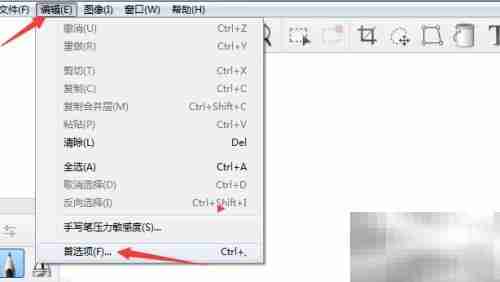
2、 在首选项窗口中,找到并选择“画笔工具”相关设置。
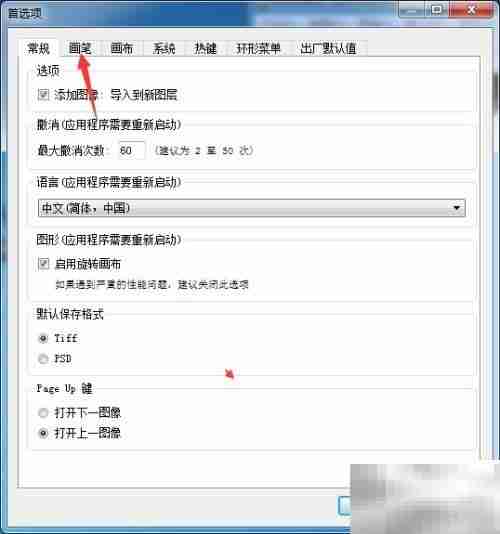
3、 勾选“以最优方式适配硬件”这一选项,让程序自动匹配当前设备性能。
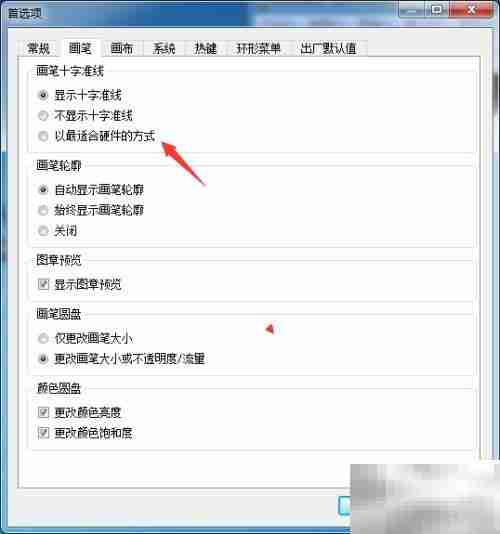
4、 完成勾选后,点击确认保存设置,即可启用最佳硬件适配模式。
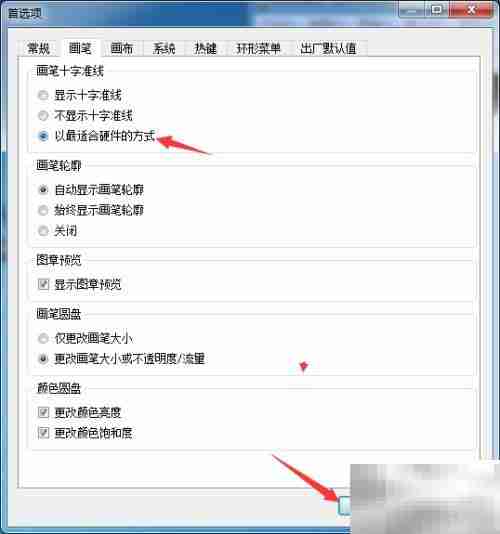
以上就是本文的全部内容了,是否有顺利帮助你解决问题?若是能给你带来学习上的帮助,请大家多多支持golang学习网!更多关于文章的相关知识,也可关注golang学习网公众号。
相关阅读
更多>
-
501 收藏
-
501 收藏
-
501 收藏
-
501 收藏
-
501 收藏
最新阅读
更多>
-
467 收藏
-
315 收藏
-
171 收藏
-
210 收藏
-
457 收藏
-
482 收藏
-
220 收藏
-
149 收藏
-
297 收藏
-
177 收藏
-
488 收藏
-
253 收藏
课程推荐
更多>
-

- 前端进阶之JavaScript设计模式
- 设计模式是开发人员在软件开发过程中面临一般问题时的解决方案,代表了最佳的实践。本课程的主打内容包括JS常见设计模式以及具体应用场景,打造一站式知识长龙服务,适合有JS基础的同学学习。
- 立即学习 543次学习
-

- GO语言核心编程课程
- 本课程采用真实案例,全面具体可落地,从理论到实践,一步一步将GO核心编程技术、编程思想、底层实现融会贯通,使学习者贴近时代脉搏,做IT互联网时代的弄潮儿。
- 立即学习 516次学习
-

- 简单聊聊mysql8与网络通信
- 如有问题加微信:Le-studyg;在课程中,我们将首先介绍MySQL8的新特性,包括性能优化、安全增强、新数据类型等,帮助学生快速熟悉MySQL8的最新功能。接着,我们将深入解析MySQL的网络通信机制,包括协议、连接管理、数据传输等,让
- 立即学习 500次学习
-

- JavaScript正则表达式基础与实战
- 在任何一门编程语言中,正则表达式,都是一项重要的知识,它提供了高效的字符串匹配与捕获机制,可以极大的简化程序设计。
- 立即学习 487次学习
-

- 从零制作响应式网站—Grid布局
- 本系列教程将展示从零制作一个假想的网络科技公司官网,分为导航,轮播,关于我们,成功案例,服务流程,团队介绍,数据部分,公司动态,底部信息等内容区块。网站整体采用CSSGrid布局,支持响应式,有流畅过渡和展现动画。
- 立即学习 485次学习
